ადამიანების უმეტესობა ცხოველია. ისინი ფაილებს თავიანთ Mac კომპიუტერებზე დებენ ისე, როგორც მოზარდები ყრიან ქუჩაში უსარგებლო საკვებს და კანფეტების შესაფუთებს, ნაგავს იქაურობას, სანამ ვერაფერს იპოვით. მე არ ვცდილობ შენი ჩვევისგან განკურნებას. ეს იყო თქვენი მშობლების სამუშაო და ისინი უკვე ჩავარდნენ. მაგრამ მე შემიძლია გაჩვენოთ რამდენიმე სწრაფი გზა თქვენი სამარცხვინო დესკტოპის წვდომისათვის, როდესაც გადაწყვეტთ, რომ შეგიძლიათ შეხვდეთ მას.
Mac– ს აქვს რამდენიმე გზა, რომ გაჩვენოთ დესკტოპი. ყველაზე მტკივნეული გზაა დახუროთ ყველა თქვენი ხილული ფანჯარა, სანამ სამუშაო მაგიდა არ გამოჩნდება. თანაბრად ცუდი გზაა მინიმუმამდე დაიყვანოთ ყველა თქვენი ღია ფანჯარა დოკში. ორივე მათგანი მოითხოვს თქვენი სამუშაო სივრცის დარღვევას, მხოლოდ ფაილის მოსაძებნად. არსებობს მინიმუმ ოთხი უკეთესი გზა დესკტოპის გამოვლენის მიზნით, რომელთაგან არც ერთი არ საჭიროებს ეკრანის ახლანდელ განლაგებას.
დააწკაპუნეთ დესკტოპის საჩვენებლად

ფოტო: Cult of Mac
ეს შეიძლება უკვე ჩართული იყოს თქვენს Mac- ზე. სცადე ახლა. უბრალოდ მოათავსეთ ცერა თითი და თითები ტრეკპადზე და გაშალეთ. თითქოს თითებით აძევებ ყველა იმ ფანჯარას და ეს არის ზუსტად ის, რაც ხდება. ფანჯრები დაფრინავენ ეკრანის გვერდებზე, ავლენენ თქვენს სამუშაო მაგიდას. ახლა თქვენ შეგიძლიათ მოძებნოთ ვირტუალური უსარგებლო უჯრა, რათა იპოვოთ ის, რასაც ეძებთ.
ბონუს რჩევა. თუ დააწკაპუნებთ და გადაიტანთ ფაილს ამ ხედში, შეგიძლიათ მიიღოთ ყველა ფანჯარა უკან ფაილი ჯერ კიდევ გადაათრიეს. აიღეთ ფაილი დაჭერით და გადაათრიეთ თქვენი ცერა თითით, შემდეგ კი ჯერ კიდევ ქვემოთ დაჭერით, გადაფურცლეთ თითები ტრეკპადის გასწვრივ. გათავისუფლებული ფანჯრები უკან დახევას, ფაილის ქვეშ, რის გამოც თქვენ ჩააგდებთ თქვენს არჩეულ აპში ან Finder ფანჯარაში.
დააკონფიგურირეთ ეს ჟესტი სისტემის პარამეტრები> Trackpad> სხვა ჟესტები.
ცხელი კუთხეები
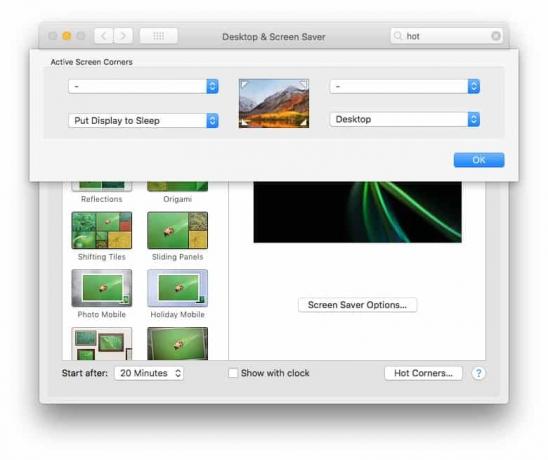
ფოტო: Cult of Mac
დესკტოპის დროებით გამოვლენის კიდევ ერთი ძალიან მოსახერხებელი გზა არის ცხელი კუთხეები. ცხელი კუთხეები მდებარეობს ქვემოთ სამუშაო მაგიდა და ეკრანმზოგი> ეკრანმზოგი მონაკვეთი სისტემის პარამეტრები. ცხელი კუთხე გააქტიურებულია მაუსის მაჩვენებლის ეკრანის კუთხეში გადაადგილებისას. მას შეუძლია მრავალი ფუნქციის გააქტიურება: ეკრანის დამცავის დაწყება/გამორთვა, ძილის ჩვენება, საინფორმაციო დაფის ჩვენება და სხვა, ასევე დესკტოპის ჩვენება. ცხელი კუთხეების სილამაზე ის არის, რომ თქვენ არ უნდა იყოთ ზუსტი. უბრალოდ გადააგდეთ მაუსის მაჩვენებელი კუთხეში და ფუნქცია ამოქმედდება. მე მაქვს ერთი კომპლექტი დესკტოპის საჩვენებლად, მეორე კი ეკრანის დასაძინებლად.
სხვების დამალვა
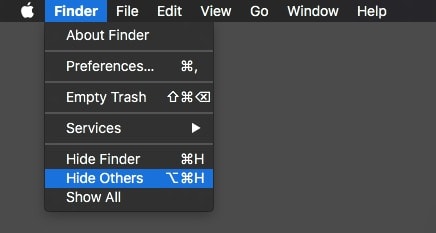
ფოტო: Cult of Mac
მოხვდა ბრძანება-ვარიანტი-ჰ რათა სხვების დამალვა. ეს მუშაობს თითქმის ნებისმიერ აპლიკაციაში, რაც საშუალებას მოგცემთ სწრაფად გააქროთ ყველა სხვა აპლიკაცია, გარდა უპირველესი. ეს არის კარგი გზა დატვირთული სამუშაო ადგილის დასალაგებლად და თუ იყენებთ მას მაშინ, როდესაც Finder აქტიური პროგრამაა, მაშინ დაინახავთ მხოლოდ სამუშაო მაგიდას და ნებისმიერ ღია Finder ფანჯარას (რომელიც შეიძლება დაიხუროს ან გამოაშკარავდეს გზა).
Finder Window

ფოტო: Cult of Mac
სამუშაო მაგიდაზე წვდომის ერთ -ერთი ბოლო გზაა მისი გახსნა: Finder ფანჯარაში. ყოველივე ამის შემდეგ, სამუშაო მაგიდა მხოლოდ საქაღალდეა და თქვენ შეგიძლიათ აჩვენოთ ის, როგორც ასეთი. ეს ასევე გაძლევთ წვდომას Finder– ის დალაგების სისუფთავეზე და სხვადასხვა ხედზე: სიის ხედვა, სვეტის ხედი და ა. თუ თქვენ გაქვთ დიდი ეკრანი Mac, მაშინ ეს არის დიდი გზა, რომ ყოველთვის გააჩეროთ სამუშაო მაგიდა, სამუშაო მაგიდის დათვალიერების გარეშე.
ერთ მშვენიერ დღეს, თქვენ შეგიძლიათ გაასუფთაოთ თქვენი უხერხული სამუშაო მაგიდა. მე ნამდვილად არ მაინტერესებს. მაგრამ მანამდე, ყოველ შემთხვევაში, თქვენ შეგიძლიათ დაიმალოთ იგი ქვრივების თანაბრად ურჩი არეულობით, და მაინც გქონდეთ სწრაფი წვდომა, როცა კიდევ უფრო მეტი ნაგვის გადაყრა დაგჭირდებათ.
